Обновлено 2024 апреля: перестаньте получать сообщения об ошибках и замедлите работу вашей системы с помощью нашего инструмента оптимизации. Получить сейчас в эту ссылку
- Скачайте и установите инструмент для ремонта здесь.
- Пусть он просканирует ваш компьютер.
- Затем инструмент почини свой компьютер.
Steam - это платформа цифрового распространения, на которой размещены различные игры и приложения. Steam известен как пионер в игровой индустрии и произвел революцию в категории онлайн-игр. Пользователи могут добавлять друзья и играть в многопользовательские игры вместе как «группы».
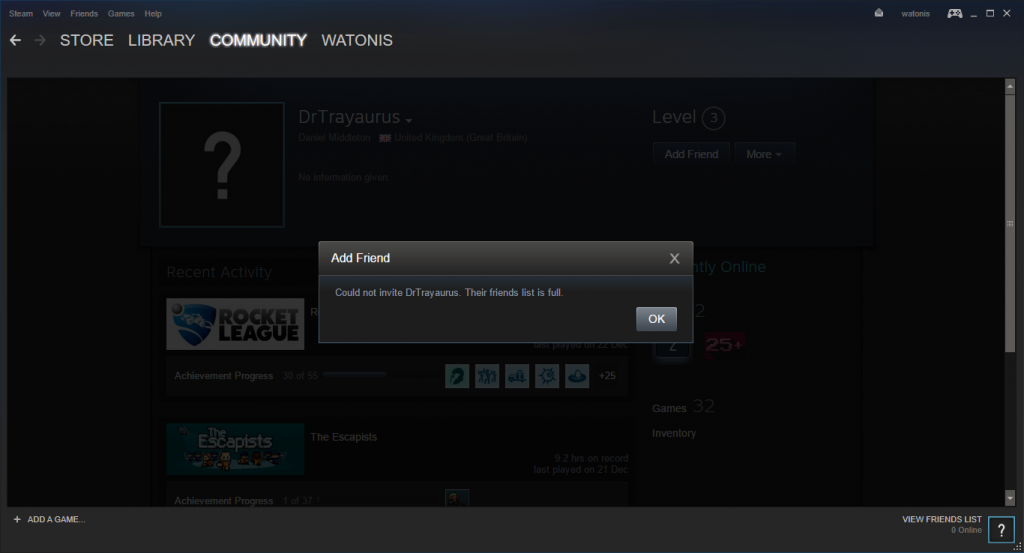
Однако бывают случаи, когда вы не можете добавить кого-нибудь в друзья. Вместо этого вы увидите сообщение об ошибке «Ошибка при добавлении друга». Связь между вами и этим пользователем заблокирована или вообще ничего не происходит. Эта проблема существует на платформе некоторое время и также была официально признана представителями Steam. Это может быть временная ошибка в приложении или несовместимость в вашей учетной записи. Следуйте приведенным ниже обходным путям, начиная с первого случая и постепенно уменьшаясь.
Кто-то достиг максимального количества друзей
Если у одного игрока достигнуто максимальное количество друзей, новые приглашения не будут приниматься и отправляться.
Обратите внимание, что счетчик друзей включает не только игроков из вашего списка друзей, но и все отправленные вами приглашения, ожидающие рассмотрения. Отмена незавершенных приглашений освободит место для большего количества друзей.
Ожидающие приглашения не принимаются
После того, как вы отправите приглашение, другой игрок получит ожидающее приглашение в своем собственном списке друзей. Вы должны проконсультироваться с другим пользователем, чтобы убедиться, что он это понимает. Вы также должны убедиться, что отправляете приглашение правильному игроку.
Проверить черный список
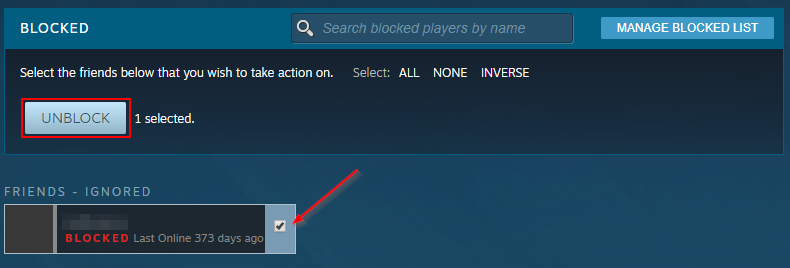
Steam имеет механизм блокировки, который позволяет запретить нескольким людям связываться с вами или просматривать ваши действия. Противоположная учетная запись будет либо невидима для вас, либо в ней не будет информации (будет отображаться только изображение профиля). Если вы попытаетесь добавить друга, который находится в вашем черном списке, вы не сможете это сделать. Никому из вашего черного списка не разрешено общаться с вами (включая добавление друзей). Зайдем в ваш черный список Steam и проверим.
- Запустите клиент Steam на рабочем столе.
- Теперь щелкните свое имя пользователя на верхней панели навигации и выберите «Друзья».
- Выберите параметр Заблокировано на левой панели навигации. Здесь отображаются все заблокированные в настоящее время пользователи вашей учетной записи. Удалите заблокированного человека, к которому вы не можете добавить друга (если он есть).
- Сохраните изменения и выйдите. Правильно перезапустите Steam и проверьте, исправлена ли ошибка.
Используйте команду steam: // flushconfig
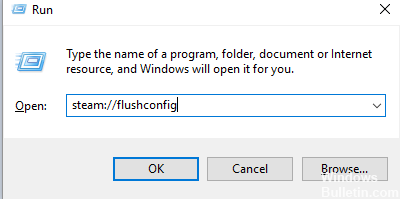
По словам пользователей, вы можете легко решить эту проблему, используя команду steam: // flushconfig. Для этого действуйте следующим образом:
Обновление за апрель 2024 года:
Теперь вы можете предотвратить проблемы с ПК с помощью этого инструмента, например, защитить вас от потери файлов и вредоносных программ. Кроме того, это отличный способ оптимизировать ваш компьютер для достижения максимальной производительности. Программа с легкостью исправляет типичные ошибки, которые могут возникнуть в системах Windows - нет необходимости часами искать и устранять неполадки, если у вас под рукой есть идеальное решение:
- Шаг 1: Скачать PC Repair & Optimizer Tool (Windows 10, 8, 7, XP, Vista - Microsoft Gold Certified).
- Шаг 2: Нажмите «Начать сканирование”, Чтобы найти проблемы реестра Windows, которые могут вызывать проблемы с ПК.
- Шаг 3: Нажмите «Починить все», Чтобы исправить все проблемы.
- Нажмите Windows Key + R, чтобы открыть диалоговое окно «Выполнить».
- В диалоговом окне «Выполнить» введите steam: // flushconfig и нажмите OK или Enter.
- Steam сбросит свою конфигурацию, и вы снова сможете добавить друзей.
Отключить семейный доступ
Steam добавил полезную функцию под названием Family Sharing, которая позволяет вам делиться своими играми с членами семьи или друзьями.
Эта функция удобна тем, что ваши друзья или члены семьи могут играть в ваши игры Steam на своем компьютере, не покупая их.
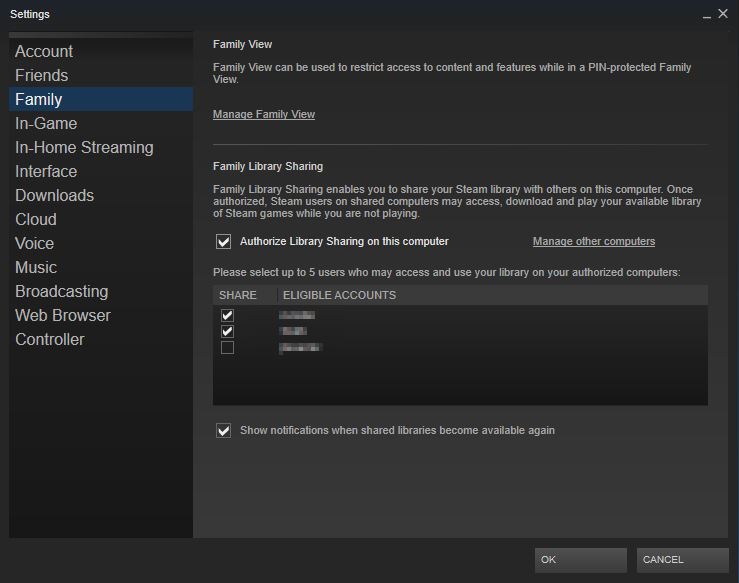
Конечно, у этой функции есть свои ограничения, и вы не можете использовать свою учетную запись или играть в игры, пока в них играют члены вашей семьи.
Эта функция также может вызывать проблемы при добавлении друзей. Поэтому вы можете отключить его навсегда. Чтобы отключить семейный доступ, выполните следующие действия:
- Запустите Steam.
- Перейдите на экран настроек и откройте вкладку Семья.
- Нажмите кнопку «Управление другими компьютерами» и выключите все компьютеры.
Вы также можете сделать это через свой профиль Steam, выполнив следующие действия:
- Откройте свой профиль Steam.
- В правом верхнем углу нажмите на маленькую стрелку рядом с вашим именем пользователя Steam и выберите опцию «Сведения об учетной записи».
- Прокрутите вниз до раздела «Семейные настройки» и нажмите «Управление доступом к семейной библиотеке».
- Теперь вы увидите список всех авторизованных компьютеров. Щелкните ссылку "Удалить". Обязательно удалите все компьютеры из списка Family Share.
- После этого перезапустите Steam и попробуйте снова добавить друзей.
Одна из лучших особенностей - это возможность играть в игры в Steam с друзьями. Если по какой-то причине вы получаете сообщение об ошибке при добавлении записи друга в Steam, попробуйте все решения, описанные в этой статье.
Совет эксперта: Этот инструмент восстановления сканирует репозитории и заменяет поврежденные или отсутствующие файлы, если ни один из этих методов не сработал. Это хорошо работает в большинстве случаев, когда проблема связана с повреждением системы. Этот инструмент также оптимизирует вашу систему, чтобы максимизировать производительность. Его можно скачать по Щелчок Здесь

CCNA, веб-разработчик, ПК для устранения неполадок
Я компьютерный энтузиаст и практикующий ИТ-специалист. У меня за плечами многолетний опыт работы в области компьютерного программирования, устранения неисправностей и ремонта оборудования. Я специализируюсь на веб-разработке и дизайне баз данных. У меня также есть сертификат CCNA для проектирования сетей и устранения неполадок.

